CAD菜单栏和工具栏不见了怎么办
由于各种原因,有时候我们打开CAD的时候会发现,CAD中菜单栏和常用的工具栏不见了,为了我们能快速的找会我们的菜单栏和工具栏,请看下面的操作,主要有两种方法:一是通过直接切换工作空间来实现。二是通过自定义快速访问栏来找到。
工具/原料
CAD
通过切换工作空间来实
1、 这种方法是介绍通过切换工作空间来实现找到菜单栏和工具栏的方法;如图这是打开的找不到菜单栏和工具栏的CAD图纸。
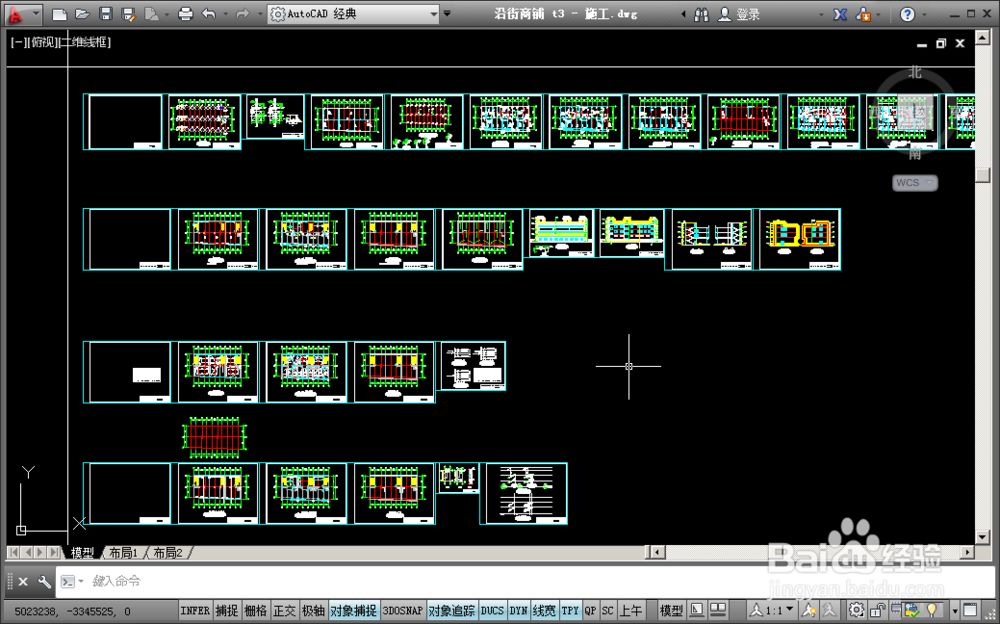
2、 在打开的CAD图纸文件中我们点击上方工作空间的三角形(这个是切换工作空间的下拉菜单),我们直接左键点击

3、 在工作空间的下拉菜单中,我们可以看到有系统默认的几种工作空间;我尺攵跋赈们可以看到 草图与注释 三维基础 三维建模 Auto CAD 经典 和我们自定义的工作空间。 我们要操作的就是点击一个和菀蒯踔观我们现在工作空间不一样的,然后在点击回来,就可以看见我们的菜单栏和工具栏回来了。

4、 这个是切换工作空间后的工具栏和菜单栏(可以关闭一些我们不用的工具,2006一下的版本可以看下面的操做);

通过自定义快速访问工具实现
1、 在工作空间右侧有个带横杠的下拉三角,我们点击它然后点击显示菜单栏,这个时候我们可以看到菜单栏了 。

2、 在菜单栏工具中依次找到我们需要的工具,操作方法为点击:工具→工具栏→AutoCAD→修改 (调出修改工具栏)

3、按照第二步方法我们依鸱远忡绑次点击(红色圆圈圈的三角点击可以上下翻页):工具→工具栏→AutoCAD→图层 (调出图层工具栏)工具→工具栏谘锔康民→AutoCAD→工作空间 (调出工作空间工具栏)工具→工具栏→AutoCAD→标准 (调出标准工具栏)工具→工具栏→AutoCAD→样式 (调出样式工具栏)工具→工具栏→AutoCAD→特性 (调出特性工具栏)工具→工具栏→AutoCAD→绘图 (调出绘图工具栏)工具→工具栏→AutoCAD→绘图次序 (调出绘图次序工具栏)
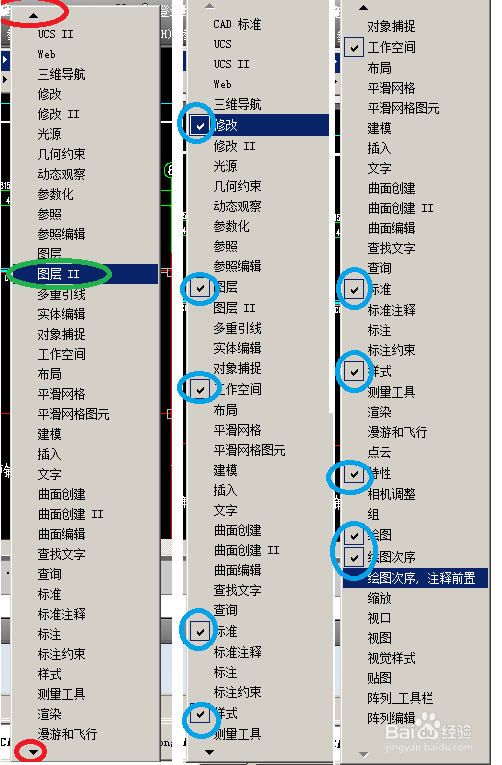
4、 这个是完成后的工具栏和菜单栏的样子,这样操作也可以调出一些我们需要的工具,或者不显示我们不用的工具。
